Bedste Samsung Galaxy S9 Manager – Administrer S9 på computer
Du er enig i, at det at være en enhedsejer som Samsung Galaxy S9/S20 er interessant såvel som udfordrende, da du skal lære at administrere Samsung Galaxy S9/S20-enheden effektivt på din pc. Så hvis du leder efter måder, hvorpå du kan administrere din S9/S20-enhed for at forbedre ydeevnen, så tag et kig på artiklen.
Her er en kort idé om, hvad du vil udforske i artiklen:
- – Tips og teknikker til at administrere data og enheder
- – Værktøjer til at administrere Samsung S9/S20-enheden dygtigt.
- – Udover overførselshjælp kan du administrere musikbutik, tilføje/slette kontakter og meget mere.
- – Og til sidst vil du opdage mere om din Samsung Galaxy S9/S20-enhed og dens anmeldelse.
Så lad os begynde at vide mere om, hvordan man administrerer Samsung Galaxy S9/S20-enheden på pc’en i den følgende artikel.
- Del 1: Administrer Samsung Galaxy S9/S20-videoer på computeren
- Del 2: Administrer Samsung Galaxy S9/S20-musik på computeren
- Del 3: Administrer Samsung Galaxy S9/S20-billeder på computeren
- Del 4: Administrer Samsung Galaxy S9/S20-kontakter på computeren
- Del 5: Administrer Samsung Galaxy S9/S20 SMS på computer ved hjælp af DrFoneTool
- Del 6: Bonus: Samsung Galaxy S9/S20 Edge anmeldelse
Del 1: Administrer Samsung Galaxy S9/S20-videoer på computeren
For at overføre videofiler fra din Samsung S9/S20 til en personlig computer, skal du sandsynligvis vide præcis, hvor videofilerne er på din telefon. Følg disse trin for at administrere videofiler fra din Samsung S9/S20 på din computer.
1.1 Administrer Samsung S9/S20-videoer med Windows Stifinder
Trin 1. Tilslut først din Samsung S9/S20 til computeren via et USB-kabel og vent på, at computeren opdager det.
På din Samsung S9/S20 skal du stryge skærmen fra toppen for at se USB-indstillinger og derefter vælge ‘Overfør mediefiler’

Trin 2. På din pc skal du trykke på Ctrl+E på vinduer for at åbne Windows Stifinder, du skulle se navnet på enheden i venstre side af systemet.
Trin 3. Klik på navnet på enheden, og åbn lagerplaceringen. Naviger til mappen, der indeholder videoen, og kopier den derefter til en bestemt placering på din pc.
1.2 Administrer S9/S20-videoer med DrFoneTool – Phone Manager (Android)
DrFoneTool er et af de bedste telefonværktøjssæt, der kan bruges til at administrere Samsung Galaxy S9/S20 på pc inklusive videofiler. Med DrFoneTool kan vi nemt importere videoer, eksportere videoer, slette videoer på Samsung S9/S20. Også selvom videoen ikke er kompatibel med S9/S20, kan DrFoneTool hjælpe dig med at konvertere den til et kompatibelt format og derefter overføre den til S9/S20.

DrFoneTool – Telefonadministrator (Android)
Bedste Samsung Galaxy S9/S20 Manager til PC/Mac
- Overfør filer mellem Android og computer, inklusive kontakter, billeder, musik, SMS og mere.
- Administrer, eksporter/importer din musik, fotos, videoer, kontakter, SMS, apps osv.
- Overfør iTunes til Android (omvendt).
- Administrer din Android-enhed på computeren.
- Fuldt kompatibel med Android 8.0.
Trin 1. Download og installer DrFoneTool på din computer. Start DrFoneTool og vælg ‘Phone Manager’ fra alle funktionerne. Du skal blot tilslutte din S9/S20 til computeren ved hjælp af et USB-kabel.
Trin 2. Når Samsung S9/S20 er fundet, skal du klikke på fanen Videoer for at se al video på enheden.
Trin 3. Hvis du har brug for at eksportere videoerne, skal du vælge videofiler, du har brug for, og klik på eksport-knappen og klik derefter på ‘Eksporter til pc’. Vælg det sted, du vil gemme til, og klik på ‘OK’

Bemærk: Udover overførsel af videofiler kan du også tilføje videoer, eksportere frem og tilbage fra pc eller en anden telefonenhed samt slette de uønskede med lethed.
Del 2: Administrer Samsung Galaxy S9/S20/S9/S20 Edge-musik på computeren
Håndtering af musikfiler med en udvidelse som MP3, WMA, AAC og så videre kan også være på en computer via medieoverførselsmulighed på Samsung S9/S20.
2.1 Administrer musik på S9/S20 med Windows Stifinder
Trin 1. Tilslut din Samsung S9/S20 til pc’en ved hjælp af et USB-kabel. For at sikre, at S9/S20 kan detekteres af computeren, skal du stryge notifikationslinjen til stede øverst på skærmen og derefter vælge ‘Overfør mediefilerne’.
Trin 2. Åbn Windows Stifinder på pc’en og klik på enhedens navn fra venstre rude.
Trin 3. Åbn enhedens lager og find mappen, der indeholder musikfilen. Kopier det til den ønskede placering på din pc.
2.2 Administrer S9/S20-musik med Windows Media Player
Trin 1. Tilslut din Samsung Galaxy S9/S20 til computeren. Start Windows Media Player, og klik på synkroniseringsfanen i øverste højre hjørne for at se den tilsluttede enhed.
Trin 2. Klik på enhedens navn i venstre rude og vælg ‘Musik’ og klik derefter på ‘Al musik’
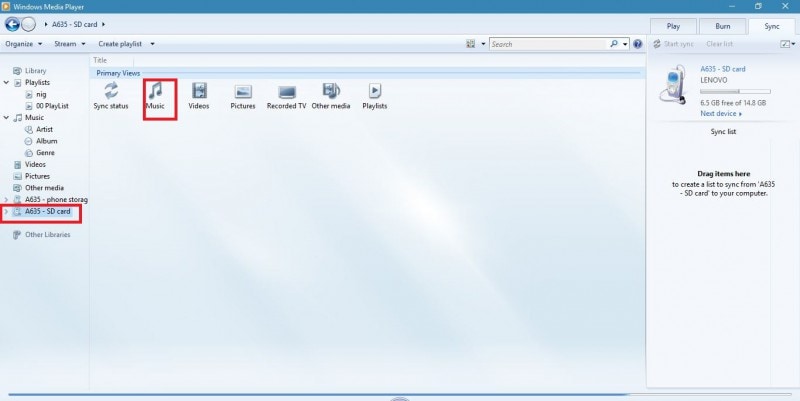
Trin 3. Vent til alle lydfiler vises, vælg derefter den ønskede én gang, højreklik og klik på ‘Tilføj til synkroniseringsliste’ eller træk og slip
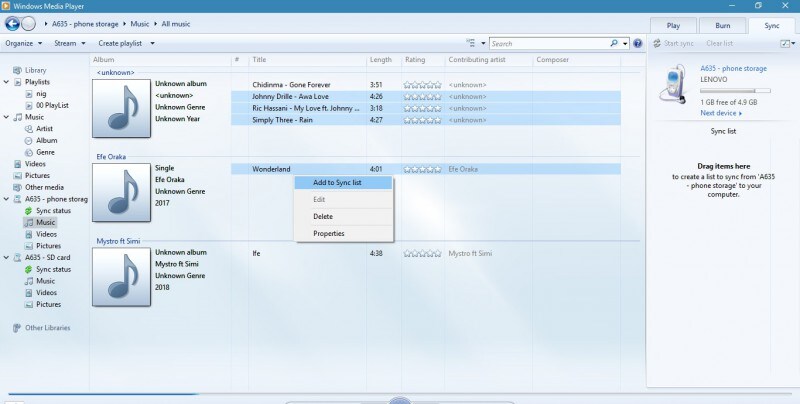
Trin 4. Klik derefter på ‘kopier fra enhed’ på synkroniseringspanelet for at tilføje det til dit musikbibliotek
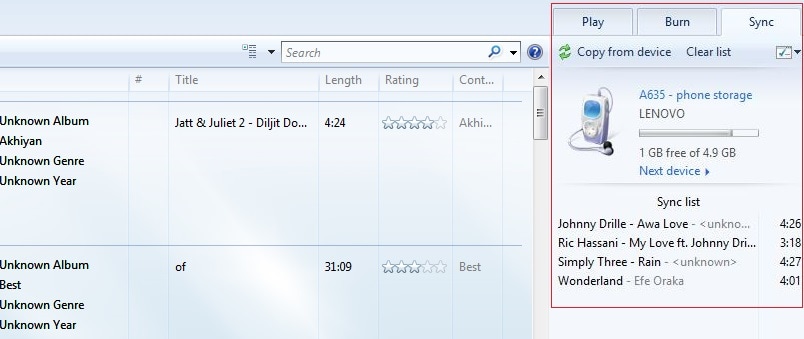
2.3 Administrer S9/S20-musik ved hjælp af DrFoneTool – Phone Manager (Android)
Trin 1. Start DrFoneTool på din computer. Vælg ‘Phone Manager’ fra modulerne, og tilslut din Galaxy S9/S20 til computeren.
Trin 2. Klik på fanen Musik, og alle musikfiler på din enhed vil blive vist.
Trin 3. Vælg filer, der skal kopieres, og klik på eksportknappen, og klik derefter på ‘Eksporter til pc’. Naviger til det sted, du vil eksportere til, og klik på OK.

Der er også en af de slående egenskaber ved DrFoneTool – Phone Manager, det er, at du kan oprette din egen musikafspilningsliste, lave ringetoner for at få dine egne tilpassede ringetoner på S9/S20-enheden.
Del 3: Administrer Samsung Galaxy S9/S20-billeder på computeren
Håndtering af Samsung S9/S20-billeder på computeren kan udføres ved enten at gøre brug af Windows Explorer manuel overførsel eller administrere via kraftfuld administrationssoftware som DrFoneTool – Phone Manager
3.1 Administrer billeder på S9/S20 med Windows Stifinder
Trin 1. Tilslut din S9/S20 til computeren ved hjælp af et USB-kabel. Vælg ‘Overfør billeder’ og den åbne Windows Stifinder på din pc.
Trin 2. Klik på din enheds navn og åbn dens lager. Du bør se to mapper, nemlig ‘DCIM’, som indeholder billeder taget med enhedens kamera og ‘Billeder’, der indeholder billeder gemt i billedmappen på telefonen
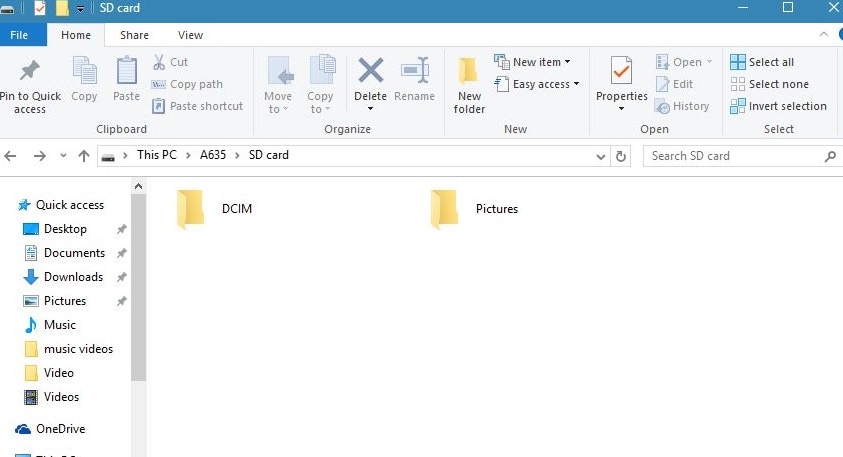
Trin 3. Vælg en af mapperne, og kopier dine billeder til den ønskede placering på din pc
3.2 Administrer billeder på S9/S20 med DrFoneTool – Telefonadministrator (Android)
Trin 1. Download og installer DrFoneTool på din computer. Start DrFoneTool, vælg ‘Phone Manager’ fra modulerne og tilslut S9/S20 til computeren.
Trin 2. Klik på fanen ‘Fotos’ og vælg de billeder, der skal eksporteres. Klik på eksportknappen og vælg ‘Eksporter til pc’ for at kopiere til den ønskede mappe

Nu fungerer DrFoneTool også som billedhåndtering ved at eksportere eller importere billeder mellem forskellige enheder såsom Android, iOS, PC, Mac. Det understøtter alt, så du nemt kan få adgang til billeder fra enhver enhed. Du kan også nemt oprette fotoalbum og nemt flytte billederne til de ønskede album.
Del 4: Administrer Samsung Galaxy S9/S20-kontakter på computeren
Kontakter kan eksporteres fra din Samsung S9/S20 til din pc i et filformat kendt som .vcf. Den kan kopieres til din pc for at blive åbnet med Microsoft Excel.
4.1 Eksporter kontakter fra S9/S20 som VCF-fil
Trin 1. Gå til appen Kontakter på din Samsung S9/S20.
Trin 2. Klik på menuknappen og vælg ‘Eksporter’. Kontakten ville blive eksporteret til din enheds lager.
Trin 3. Tilslut din telefon til din pc og find den eksporterede vcf-fil. Kopier nu vcf-filen til din pc.
Administrer kontakter på S9/S20 med DrFoneTool – Phone Manager (Android)
Tilslut din telefon til din pc, og start DrFoneTool – Phone Manager

Trin 1. Installer og start DrFoneTool på din computer. Vælg ‘Phone Manager’ fra alle funktionerne og tilslut S9/S20 til computeren.
Trin 2. Klik på ‘Information’ fra menuerne øverst på skærmen. Klik på ‘Kontakter’ i ruden til venstre
Trin 3. Vælg de kontakter, du ønsker at eksportere, og klik på knappen ‘Eksporter’.
Trin 4. Vælg eksportformatet og vælg derefter en placering på din pc for at gemme den eksporterede fil.

Bemærk: Du kan organisere, gruppere, oprette eller slette kontakter for at få administreret adgang til enhedskontakter på din nye Galaxy S9/S20 ved at synkronisere kontakterne sikkert og sikkert.

– Selv du kan få kontakter fra din Outlook til din Galaxy S9/S20-enhed.
Del 5: Administrer Samsung Galaxy S9/S20 SMS på computer ved hjælp af DrFoneTool
En af de fantastiske funktioner ved DrFoneTool er, at det også kan bruges til at sikkerhedskopiere SMS fra Samsung S9/S20 og andre telefoner, og det er også lige så nemt.
Trin 1. Tilslut din telefon til din pc og start DrFoneTool-softwaren. På startskærmen skal du klikke på fanen ‘Information’ og øverst på skærmen.

Trin 2. Klik på ‘SMS’ i venstre rude og vælg derefter ‘Alle meddelelser’
Trin 3. Klik på knappen Eksporter og vælg et format, som du ønsker, at SMS’en skal gemmes i enten som HTML-fil, CSV- eller Normal Text-filformat.

Vælg nu en placering på din pc, og klik på OK for at eksportere SMS’en fra din Samsung S9/S20.
Bemærk: Du kan oprette en sikkerhedskopi af dine værdifulde beskeder, eksportere dem til S9/S20 eller kan slette eller vælge den bestemte besked i stedet for at gå efter alle beskeder på én gang.
Del 6: Bonus: Samsung Galaxy S9/S20 Edge anmeldelse
Samsung S9/S20 er den seneste Samsung-flagskibsenhed på smartphonemarkedet, efter udgivelsen af Apples iPhone X var Samsung ude på at levere en enhed til at slå iPhone X, ja, det har været kapløbet om opmærksomhed mellem disse to store opfindermærker . Den nye Samsung S9/S20 har sandsynligvis det bedste smartphone-kamera i verden lige nu blandt andre fantastiske funktioner, selvom det er en tæt slægtning til Samsung S8 i design og funktioner med kun et par små forskelle her og der.
Samsung Galaxy S9/S20-kameraet blev lavet til at reagere aktivt på alle lysforhold og tage klarere billeder uanset lysforholdene i rummet med dets Dual-Aperture-teknologi. Den har også evnen til at bremse bevægelige billeder og stadig tage klare billeder takket være dens ekstremt følsomme 960 fps slowmotion videooptagelse.
Det har også interessante funktioner såsom AR emoji til at skabe personlige emojis, Bixby vision kamera til at læse og oversætte billeder til dit modersmål på farten. Pakket med det nyeste Android Oreo OS og et kraftfuldt chipsæt kombineret med 4 GB RAM og endnu bedre lydkvalitet og skærm, for blot at nævne nogle få, er Samsung S9/S20 en gadget at få.
Der er flere grunde til at ønske at administrere Samsung Galaxy S9/S20 0n PC for at kunne overføre eller kopiere mediefiler, SMS og kontakter. Vi anbefaler brugen af DrFoneTool – Phone Manager, som er den bedste Android-manager på markedet. Det kan nemt downloades fra Wondershares hjemmeside.
Seneste Artikler

